この記事では「SS7 ST-Bridge変換プログラム」のインストール方法を紹介します。
「SS7 ST-Bridge変換プログラム」のインストール
1. SS7 ST-Bridge変換プログラムのダウンロード
2. SS7 ST-Bridge変換プログラムのインストール
3. ライセンスの取得
「SS7 ST-Bridge変換プログラム」とは一般社団法人 buildingSMART Japan によって開発された、日本国内の建築構造分野での情報交換のための標準フォーマット「ST-Bridge」に変換するプログラムです。
1. SS7 ST-Bridge変換プログラムのダウンロード
下記のサイトよりダウロード
https://www.unions.co.jp/dqs/download/stb/setup.html
ログインします。
SS7 ST-Bridge変換プログラムのセットアップファイルのダウンロードページが表示されます。
ダウンロードフォルダーに保存
2. SS7 ST-Bridge変換プログラムのインストール
ダウンロードをしたプログラムをダブルクリックします。
3. ライセンスの取得
SS7 ST-Bridge変換プログラムのライセンスを取得します。
ライセンスマネジャが起動しますのでログインします。
「管理者メニュー&ASP申し込み(M)」をクリックします。
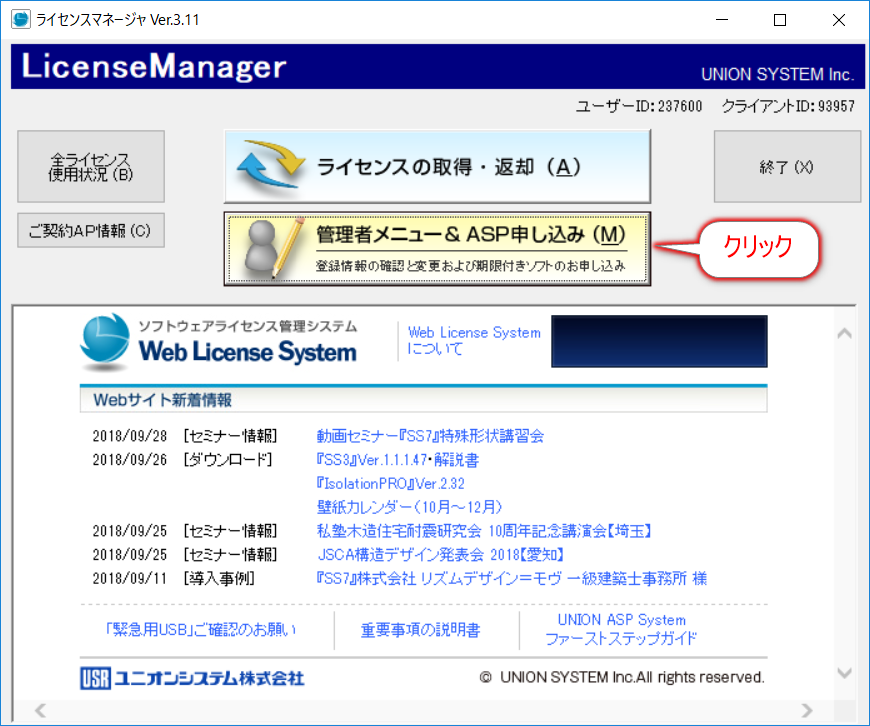
「ライセンスマネジャ管理者用」のウィンドウが開きます。
「期限付きソフト申込みへ」をクリックします。
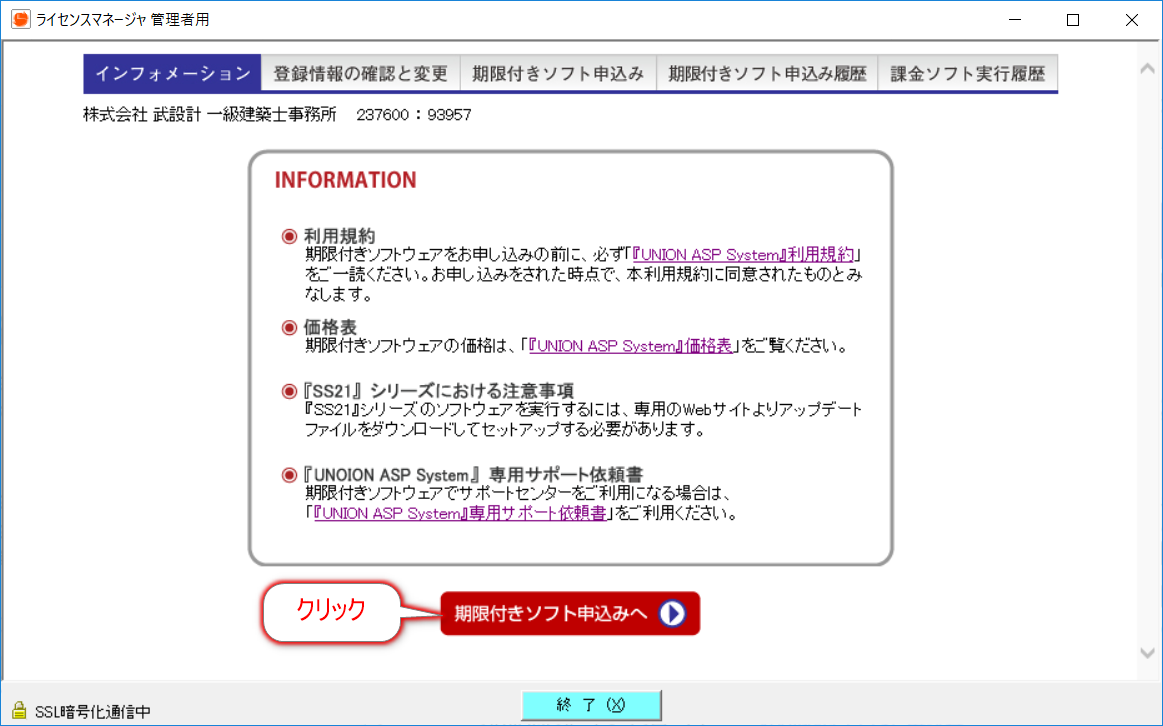
「新規申込み」をクリックします。
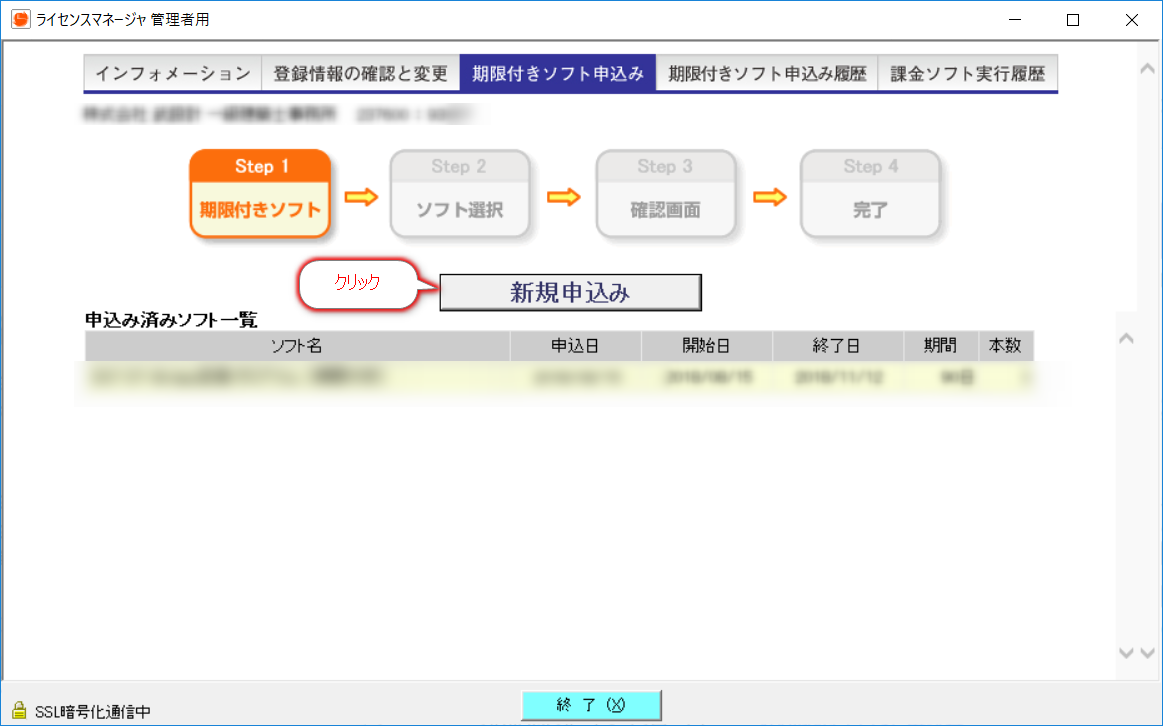
「SS7 ST-Bridge変換プログラム〔期限付き〕」を探し、開始日と本数を入力します。
「申込み内容の確認」をクリックします。

ソフト名・開始日・本数を確認し、「申込み」をクリックして完了です。
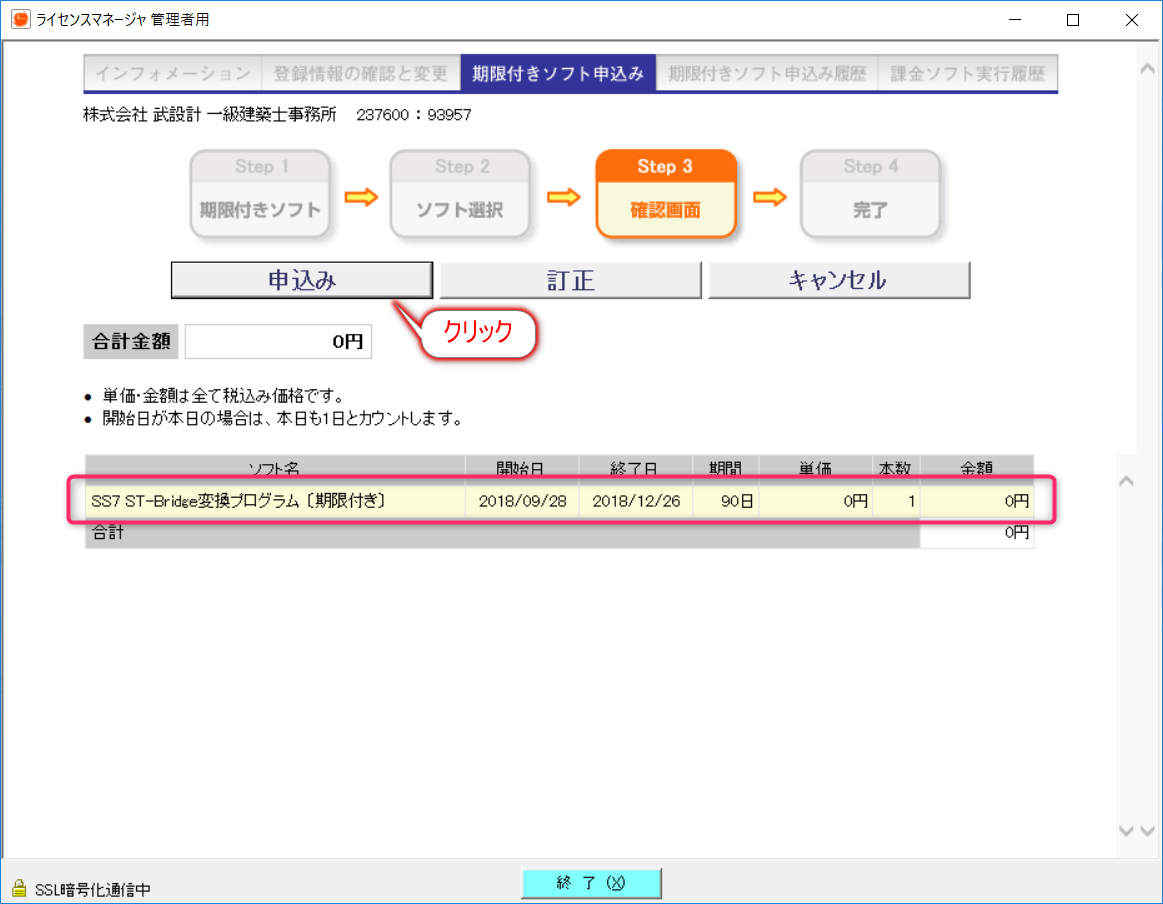
申込が完了したので
使用時にいつも通りライセンスを取得すれば利用できます。
以上で「SS7 ST-Bridge変換プログラム」インストール方法を紹介しました。
次回は、上記でインストールしたプログラムを使用して、STBファイルを作成する方法を紹介します。
菊川

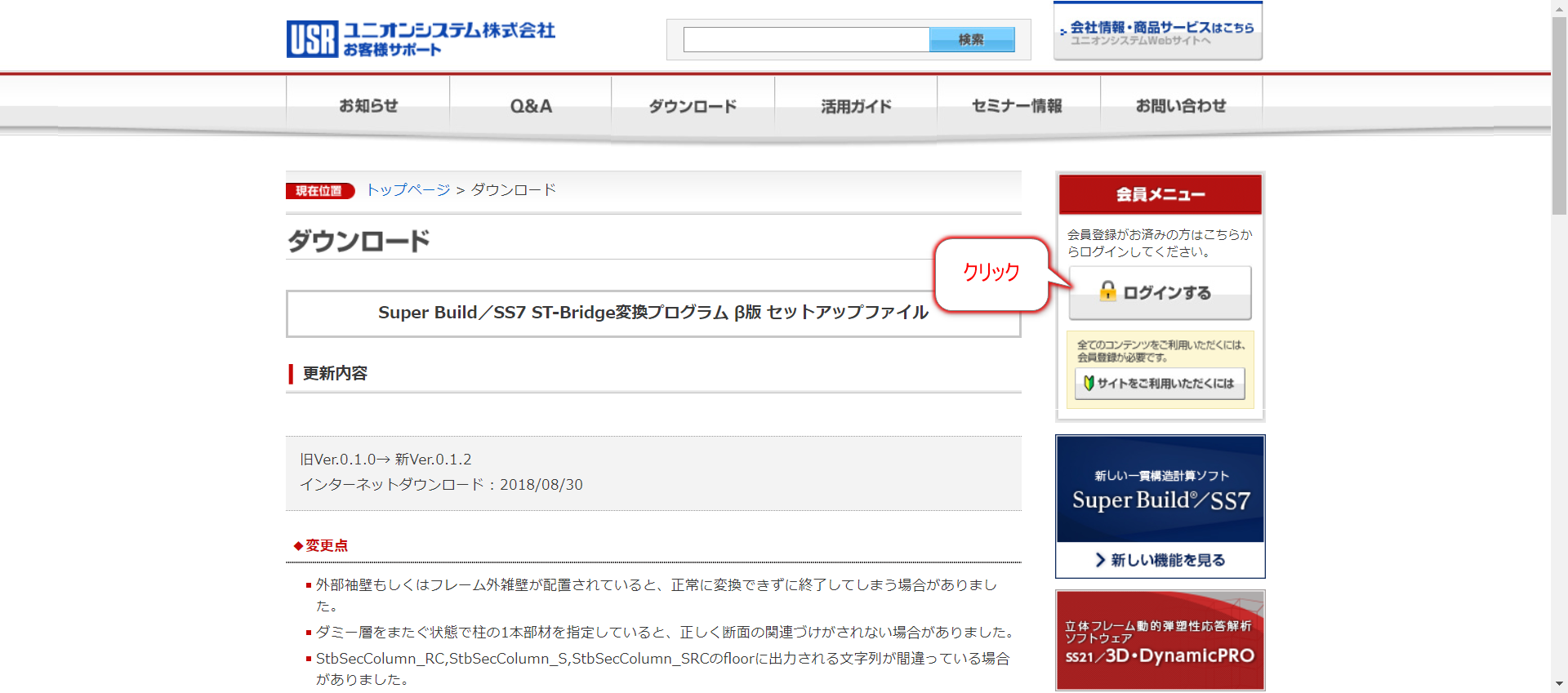
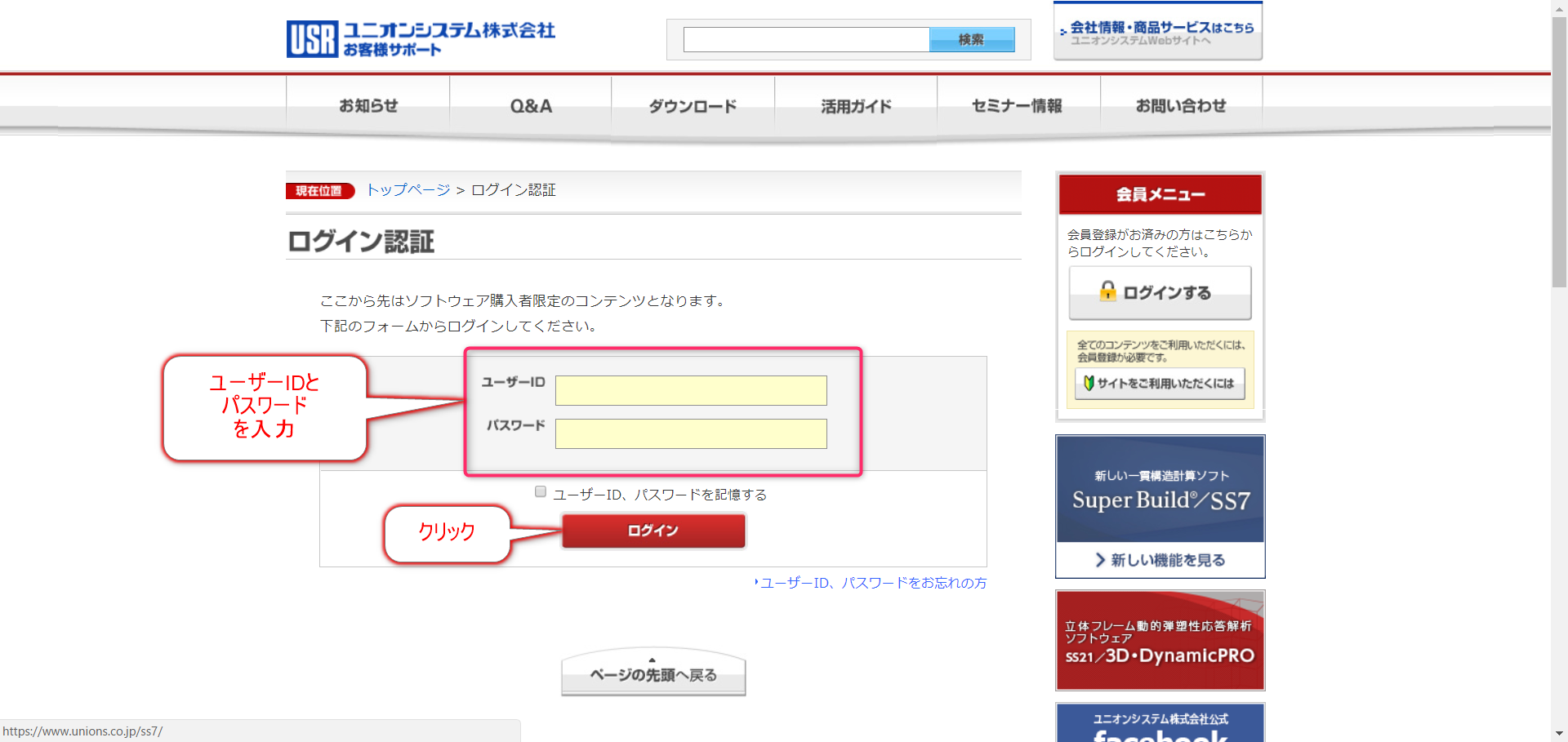
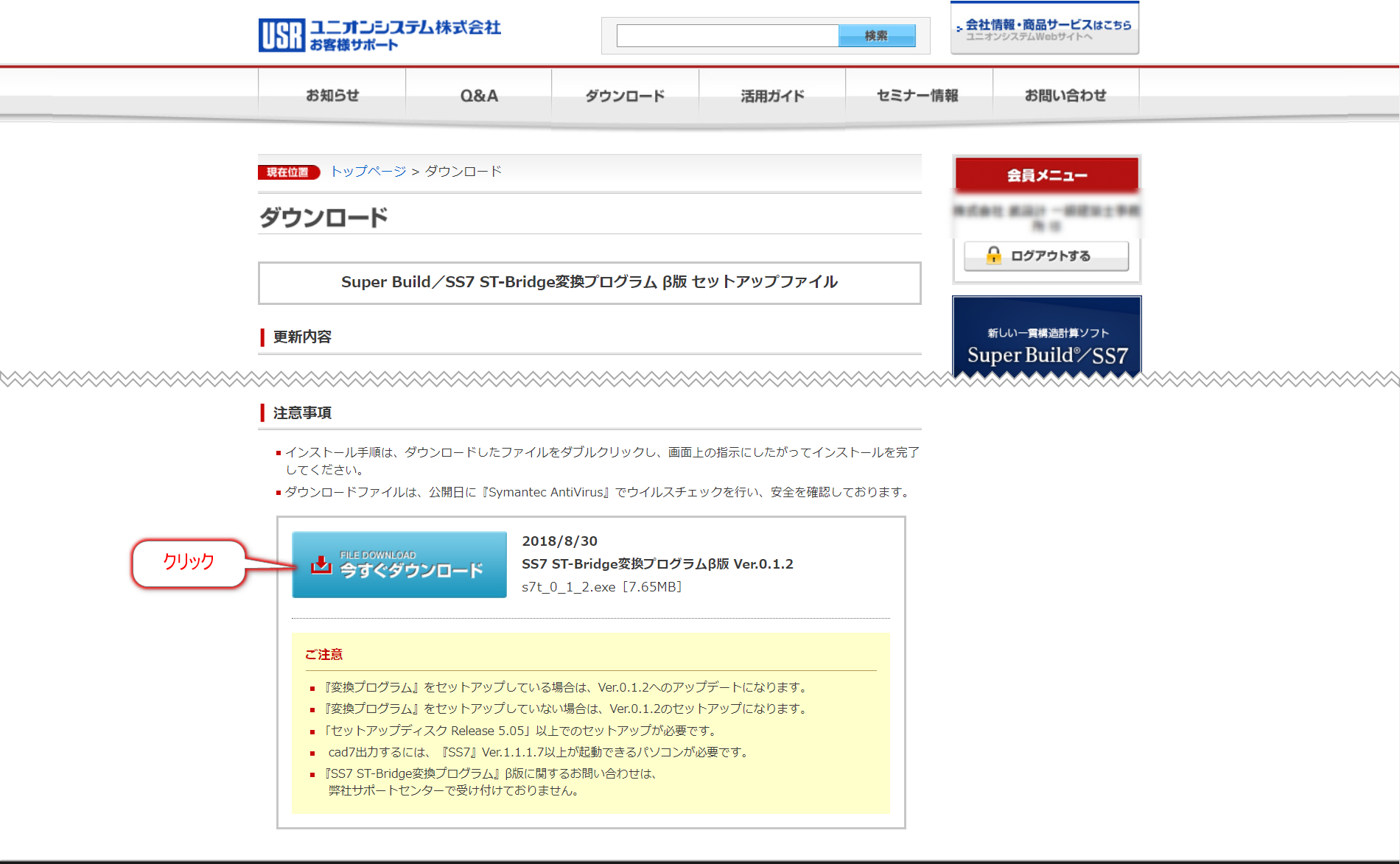
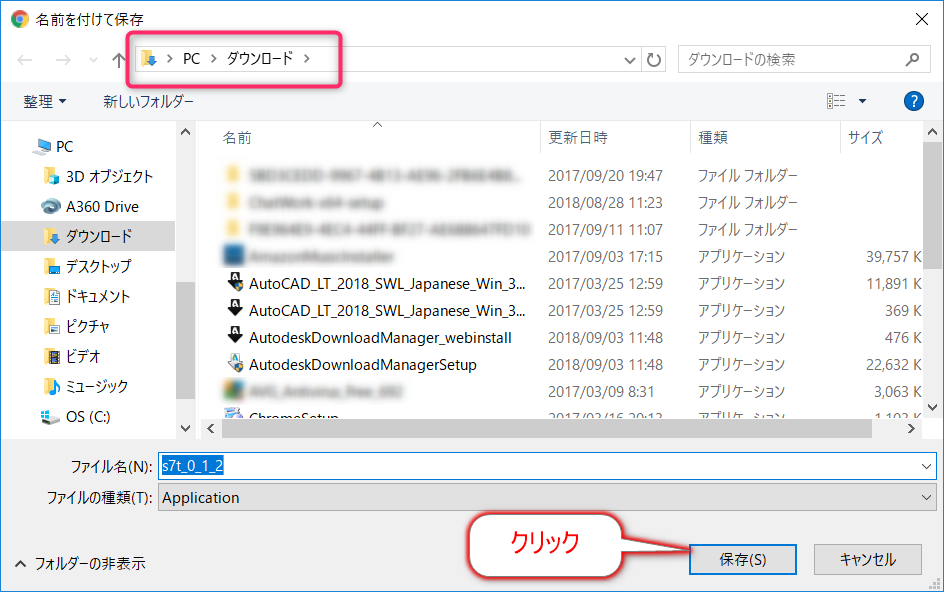
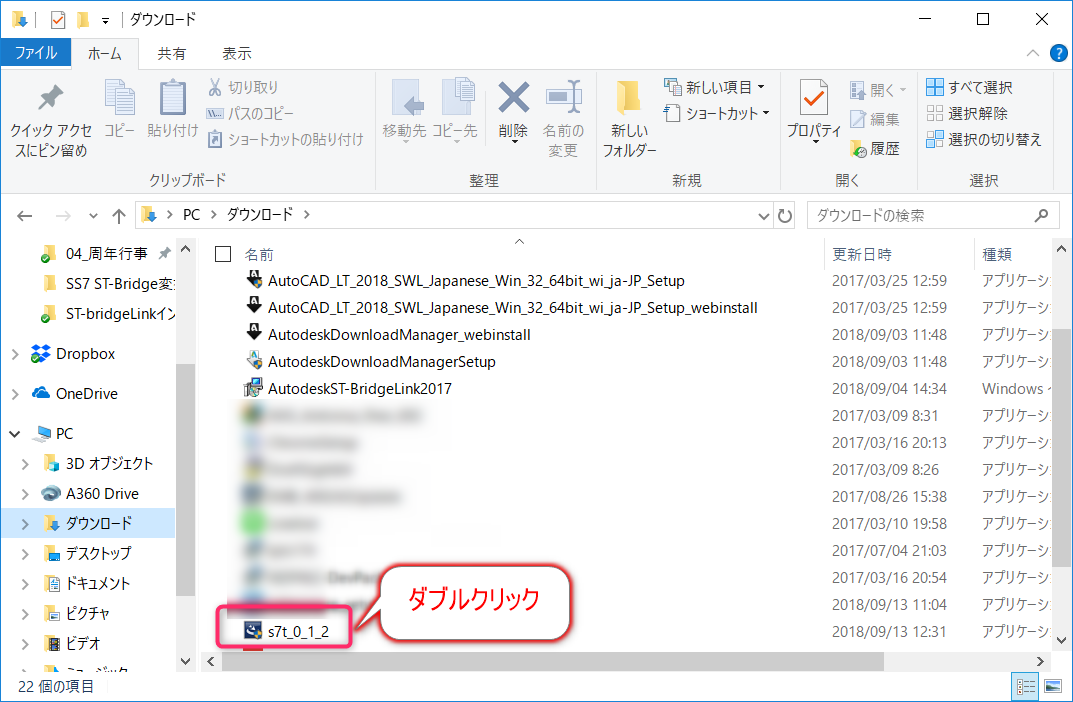
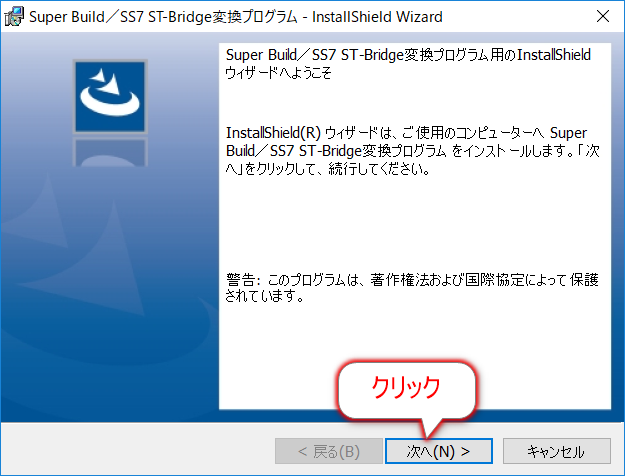
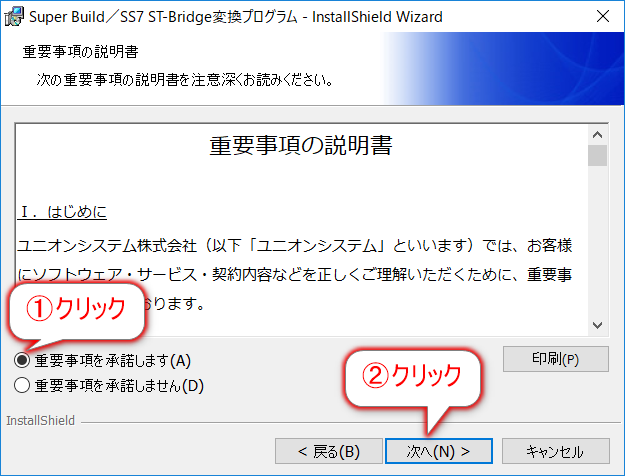
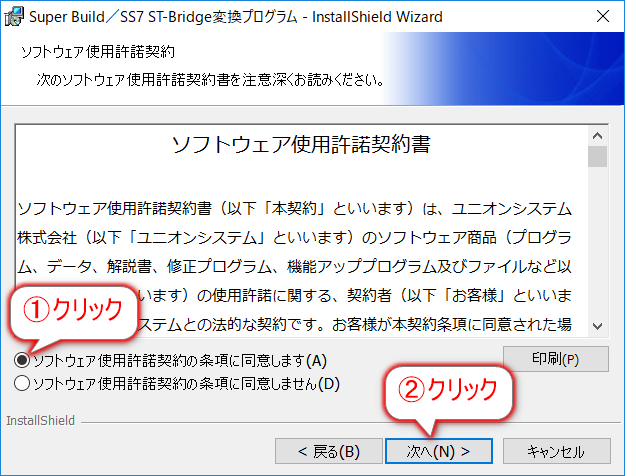
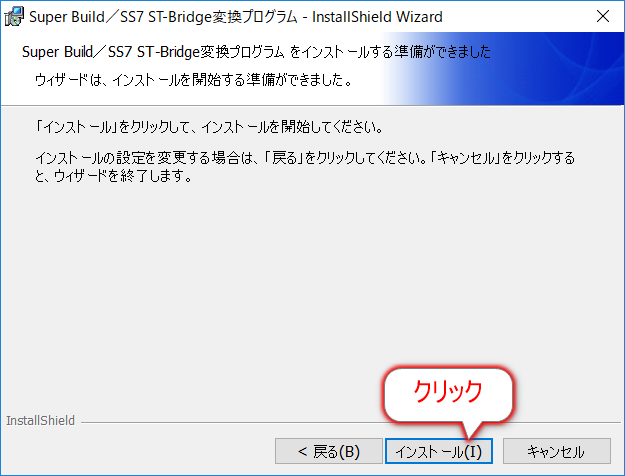
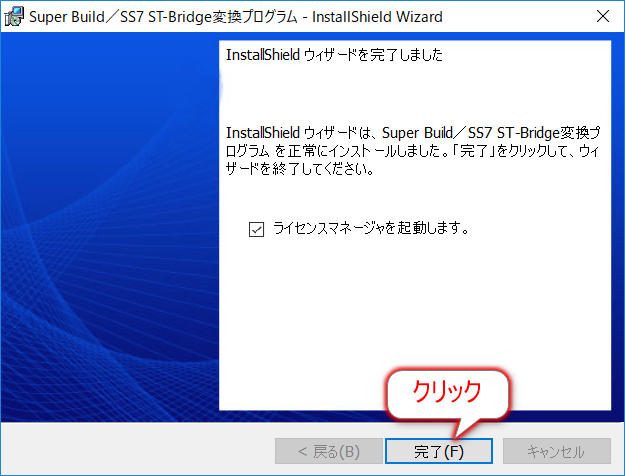
この記事へのコメントはありません。